Cum să faci textul vertical în Word
Miscellanea / / April 02, 2023
Utilizarea Word este o modalitate excelentă de a crea fluturași, buletine informative, prezentări și altele. Este plin de putere cu numeroase instrumente, fonturi și opțiuni de formatare care vă permit să schimbați totul, de la schimbarea orientării textului la dimensiunea, alinierea acestuia etc. Mai mult, puteți, de asemenea, să faceți textul vertical în Word și să dați întregului aspect un aspect nervos. Veți afla cum să rotiți textul în Word în acest articol. Deci, dacă doriți să știți și cum puteți face ceva asemănător pe laptop folosind Word, citiți acest articol până la sfârșit.

Cuprins
- Cum să faci textul vertical în Word
- Cum să rotiți textul în Word
- Cum să schimbați direcția textului în Word de la stânga la dreapta
- Cum să rotiți direcția textului într-un tabel
- Cum rotesc textul cu 180 de grade în Word
- Puteți întinde textul pe verticală în Word?
Cum să faci textul vertical în Word
Folosind Cuvânt nu este știință-rachetă, dar poate fi o nucă greu de spart pentru unii utilizatori. S-ar putea să-ți fi clarificat deja elementele de bază și să înțelegi diferite formule, dar știi cum să faci textul vertical? Dacă nu, atunci acest articol vă va ajuta cu același lucru.
Răspuns rapid
Pentru a face text vertical în Word, puteți pur și simplu să faceți clic pe Inserare > Casetă text și selectați a caseta de text încorporată. Adăugați un text, apoi utilizați rotiți pictograma pentru a-l face vertical.
Cum să rotiți textul în Word
Dacă doriți să știți cum să rotiți textul în Word, sunteți la locul potrivit. Mai jos am menționat două metode diferite, simple și prietenoase pentru începători. Dacă doriți mai mult control asupra cât de mult trebuie să se rotească caseta de text, metoda 1 este mai potrivită. Totuși, dacă vrei totul perfect, folosește metoda 2.
Metoda 1: Rotiți manual caseta de text
1. Deschide a document Word pe laptopul tau.
2. Click pe Introduce din bara de instrumente din partea de sus.

2. Apoi, alegeți Casetă de text opțiunea de a o introduce în documentul Word.
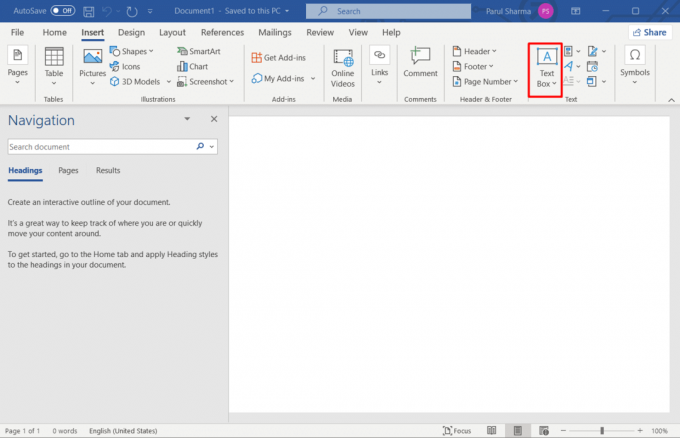
4. Alegeți orice opțiune din Meniu încorporat.

5. Introduceți necesarul text in cutie.
6. Acum, faceți clic pe rotiți pictograma și faceți modificările necesare.
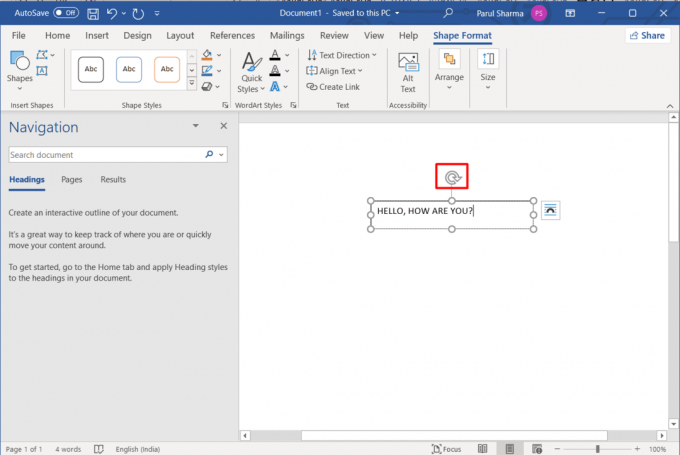
Citește și:Cum se inserează ecuația în Word
Metoda 2: Utilizați funcția de rotire
1. Repeta pașii 1-5 ca menționat mai devreme.
2. Faceți clic pe Pictograma Rotire obiecte.
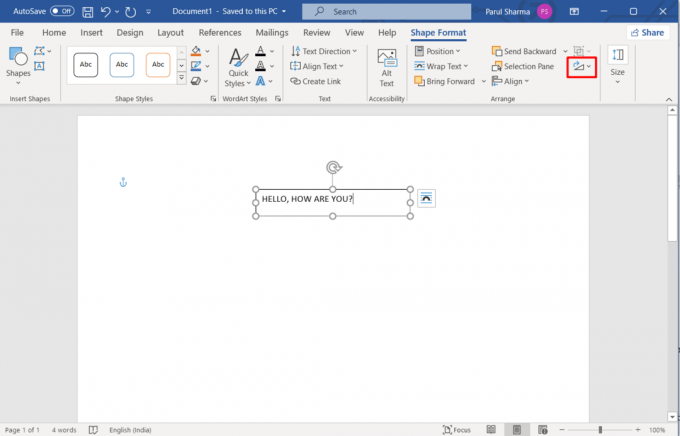
3. Selectați opțiunea preferată din meniul.

Ați văzut cât de ușor a fost să înțelegeți cum să rotiți textul în Word? Continuați să citiți pentru a afla mai multe despre cum să schimbați direcția textului în Word de la stânga la dreapta.
Cum să schimbați direcția textului în Word de la stânga la dreapta
Dacă vă întrebați cum să schimbați direcția textului în Word de la stânga la dreapta în Word, atunci nu vă faceți griji. Mai jos am menționat pașii pe care trebuie să îi urmați, așa că continuați să citiți.
1. Deschide a document Word și faceți clic pe Introduce.

2. Click pe Casetă de text și alegeți oricare dintre opțiunile disponibile.

3. Apoi, faceți clic pe Direcția textului sub Format de formă fila.

4. Alege Rotiți tot textul la 90° dacă vrei ca cuvintele să fie îndreptate spre partea dreaptă.

Citește și:Top 10 cel mai bun editor de ecuații online pentru Word
Cum să rotiți direcția textului într-un tabel
Folosind forma tabelară din Word, puteți face totul mai prezentabil și unic. Puteți adăuga mai multe rânduri și coloane pentru a clasifica totul și pentru a oferi cititorilor o pauză de la paragrafele lungi plictisitoare. Dar dacă vrei să-l faci mai ciudat, iată pașii pe care trebuie să-i urmezi schimbarea orientării textului în cuvânt:
1. Mai întâi, faceți clic pe pictograma afișată pentru a selecta tot conținutul dintr-un tabel.

2. Apoi, mergeți la Aspect fila.

3. Acum selectați orice direcție din gama de opțiuni disponibile lângă Direcția text.
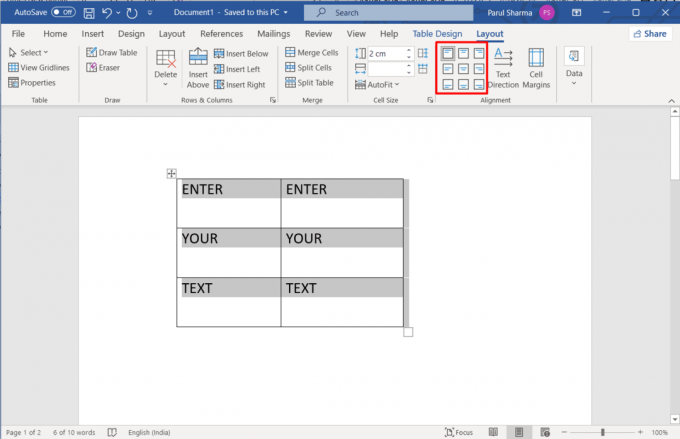
Cum rotesc textul cu 180 de grade în Word
Acum că înțelegeți cum să faceți textul vertical în Word, să trecem la cum rotesc textul la 180 de grade în Word. Aceasta este o întrebare frecvent adresată, deoarece opțiunea nu este ușor accesibilă.
1. Click pe Introduce > Casetă de text și alegeți una dintre opțiunile disponibile.

2. Adăugați necesarul text și faceți dublu clic pentru a-l selecta.
3. Apoi, faceți clic pe Format de formă.

4. Selectează Efecte de text > Rotație 3-D > Rotație 3-D Opțiuni.

5. În sfârșit, setați Rotație X la 180.

Citește și:Creați formulare care se pot completa în Microsoft Word
Puteți întinde textul pe verticală în Word?
da, puteți întinde textul pe verticală într-un document Word. Procesul este rapid și ușor și tot ce trebuie să faceți este:
1. Selectează text pe care doriți să le întindeți sau să le comprimați.
2. Faceți clic pe pictograma de lansare a casetei de dialog pentru font pe fila Acasă.

3. Apoi, du-te la Avansat pentru a face modificările necesare.

4. Acum introduceți o valoare mai mare de 100 inchi Scară pentru a întinde textul dorit.
Notă: Puteți modifica valoarea procentuală sub 100 pentru a comprima textul.
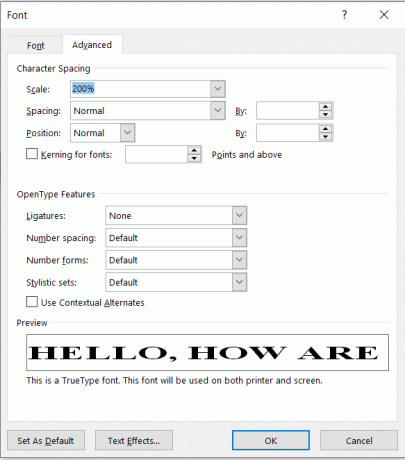
Recomandat:
- Tinder nu funcționează fără potriviri? Iată motivele și remediile
- Cum să măriți și să micșorați în Chrome cu tastatura
- Cum să încercuiți un cuvânt în Google Docs
- Cum să activați sau să dezactivați scrierea cu majuscule automate în Word
Sperăm că acest articol v-a ajutat să înțelegeți cum faceți textul vertical în Word. Vă rugăm să împărtășiți recenziile și feedback-ul dvs. în comentariile de mai jos. De asemenea, spuneți-ne ce ați dori să citiți în continuare.
Nu împărtășiți informațiile mele personale.



